

By Gina Barrow, Dernière mise à jour: September 1, 2022
WhatsApp fait partie des applications de messagerie instantanée les plus réussies qui sont maintenant utilisées à des fins personnelles et professionnelles. Au fil du temps, nous avons peut-être accumulé une série de conversations importantes que nous souhaitions conserver.
Ça tombe bien, vous pouvez créer une sauvegarde de vos données WhatsApp sur votre iPhone. Il sera ensuite stocké dans iCloud afin que vous puissiez les restaurer à tout moment.
Cependant, il existe certains cas où vous pourriez rencontrer La sauvegarde WhatsApp est coincé à 0%. Pourquoi cela arrive-t-il? Dans cet article, nous passerons en revue les raisons pour lesquelles votre sauvegarde est bloquée et bien sûr, les meilleures façons possibles de la réparer.
Nous avons rassemblé 6 correctifs rapides qui résoudront la sauvegarde de WhatsApp bloquée à 0 %.
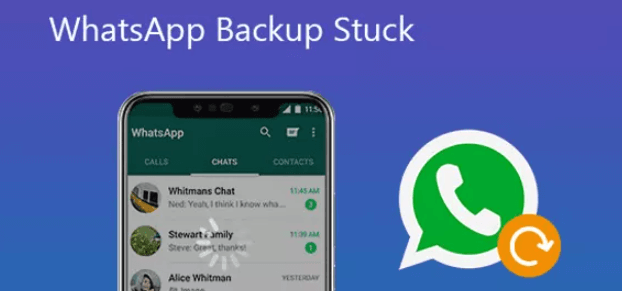
Partie 1 : Pourquoi ma sauvegarde WhatsApp est-elle bloquée à 0 % ?Partie 2 : 6 correctifs rapides pour résoudre le problème de sauvegarde de WhatsApp bloqué à 0 %Partie #3 : Résumé
Votre sauvegarde WhatsApp est stockée dans votre compte iCloud, donc très probablement, le problème réside soit sur le WhatsApp application ou iCloud. Cela peut être un problème de stockage ou peut-être autre chose.
Voici les raisons possibles pour lesquelles vous obtenez l'erreur WhatsApp Backup est bloqué à 0 % :
Cependant, il peut sembler assez déroutant de savoir ce qui semble vraiment être la principale raison pour laquelle votre sauvegarde WhatsApp se bloque à 0 %. Ce que vous pouvez faire, c'est essayer l'une de ces 6 solutions rapides que nous avons rassemblées.
Juste au moment où vous pensiez que vos conversations sont conservées dans votre sauvegarde uniquement pour vous rendre compte que votre sauvegarde WhatsApp est bloquée à 0%, les choses peuvent devenir folles. Il est certainement frustrant de trouver votre chemin dans ce gâchis.
Heureusement, ce problème est assez courant et il existe plusieurs façons de le résoudre. Voici les 6 solutions rapides que vous pouvez appliquer :
Did you sign in to your iCloud compte sur WhatsApp? Vérifiez si vous l'avez vraiment fait en procédant comme suit :
Examinez également de près votre iCloud Drive et assurez-vous qu'il est activé.
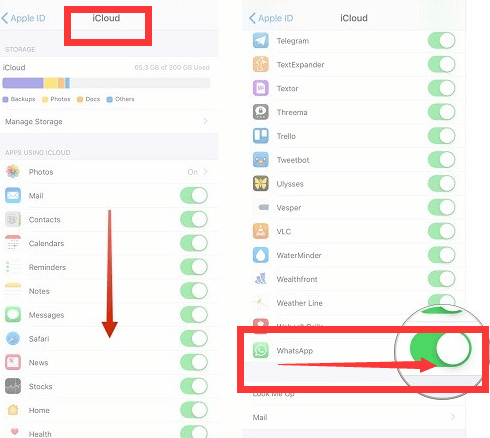
To fix WhatsApp backup is stuck at 0%. One of the major things that you have to consider upon getting the error WhatsApp backup stucks at 0% is your iCloud storage. Ensure that you have sufficient storage to hold your backups. Otherwise, you can delete unwanted data to libérer de l'espace de stockage sur iCloud.
Envisagez de supprimer d'autres fichiers si vous disposez d'un stockage iCloud complet ou transférez peut-être certains de vos fichiers sur un autre appareil pour libérer votre iCloud.
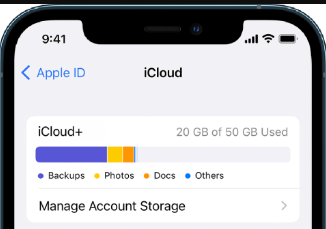
Une fois que vous avez effectué les premières corrections rapides et que votre sauvegarde WhatsApp est toujours bloquée à 0 %, il se peut qu'il y ait un problème avec le serveur iCloud.
Vous pouvez surveiller son état en vous rendant sur l'assistance Apple. Ici, vous pouvez voir toutes les applications et tous les systèmes iOS nécessaires pour que tout fonctionne correctement. Si vous pouvez voir l'iCloud en vert, aucun problème en cours n'est signalé.
Sauvegardez-vous votre WhatsApp quotidiennement, hebdomadairement ou mensuellement ? Peut-être que la réduction de la fréquence de sauvegarde peut résoudre le problème de la sauvegarde de WhatsApp bloquée à 0 %.
Réessayez de faire une sauvegarde de votre WhatsApp.
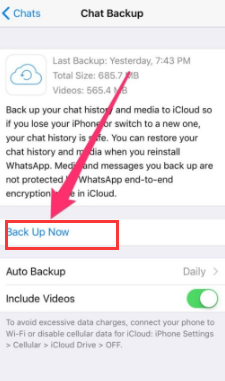
Si jusqu'à présent, vous n'avez pas encore corrigé votre sauvegarde WhatsApp, vous devez peut-être mettre à jour la version iOS de votre iPhone.
Il pourrait y avoir un bogue qui jouait autour de votre sauvegarde WhatsApp, c'est pourquoi il est bloqué à 0 %. Vous pouvez remédier à cela en mettant à jour la version iOS.
Votre iPhone commencera à télécharger et à installer la dernière version d'iOS. Attendez simplement que le processus soit terminé.
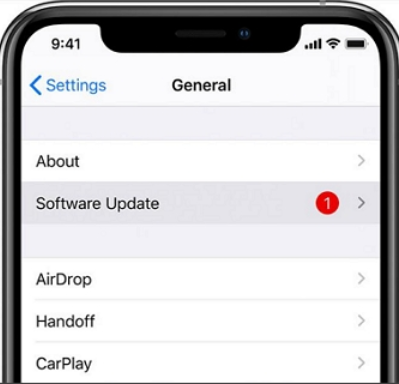
Lorsque tout le reste échoue, vous pouvez choisir de transférer votre sauvegarde WhatsApp vers un autre appareil ou plate-forme pour réparer la sauvegarde WhatsApp bloquée à 0. Cette méthode vous donnera plus d'options que de simplement compter sur iCloud pour votre sauvegarde. L'un des meilleurs moyens de transférer vos données WhatsApp consiste à utiliser un outil dédié appelé
Ce logiciel professionnel vous offre la possibilité de sauvegarder toutes vos données WhatsApp et vous offre plus tard une option de restauration à tout moment.
FoneDog WhatsApp Transfer vous permet de transférer des messages et des pièces jointes WhatsApp, des fichiers multimédias tels que des photos, des vidéos, de l'audio, des documents, etc.
Il existe trois fonctionnalités principales de FoneDog WhatsApp Transfer :
But, how does FoneDog WhatsApp Transfer work? Let’s try the Sauvegarder les données WhatsApp de l'iPhone vers l'ordinateur fonction.
Sur votre ordinateur, téléchargez, installez et lancez FoneDog WhatsApp Transfer. Une fois que vous avez installé le logiciel avec succès, connectez votre iPhone à l'aide d'un câble USB.
Maintenant que votre iPhone est connecté et automatiquement détecté, cliquez sur le sauvegarde menu à partir de l'écran principal du programme.
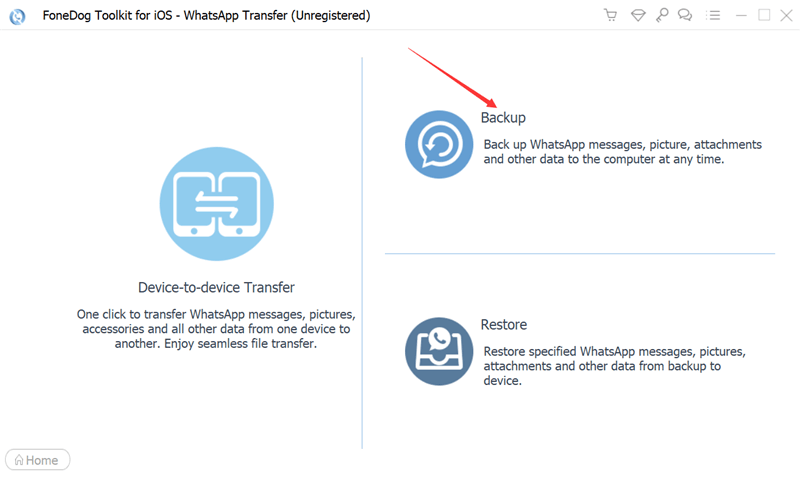
Since we are going to back up your WhatsApp data to the computer, you must first choose where you will save the backup file. You create a new folder on your computer if needed.
Une fois que vous avez défini le chemin de destination, cliquez sur le Démarrer la sauvegarde bouton et attendez que le processus soit terminé.

Pro Tip: Évitez de déconnecter l'iPhone ou de l'utiliser pendant que la sauvegarde est en cours.
Les gens LIRE AUSSI[2022 RÉSOLU + GUIDE] Le statut WhatsApp ne s'affiche pas[2022 RÉSOLU] Comment sauvegarder WhatsApp sur iPhone sur Google Drive
Avoir une sauvegarde régulière de votre WhatsApp est d'une grande aide, surtout en période de perte de données ou de scénarios indésirables comme la perte ou le vol, et même les iPhones cassés.
Cependant, il y a des moments où l'application elle-même, iCloud ou iOS peut vous empêcher d'effectuer des sauvegardes. Le problème de la sauvegarde de WhatsApp est bloqué à 0% est courant et facile à résoudre.
Dans cet article, nous avons fourni 6 façons différentes de résoudre ce problème. L'une des solutions présentées consiste à rechercher une sauvegarde alternative telle que FoneDog WhatsApp Transfer.
Cet outil possède toutes les fonctionnalités essentielles à votre WhatsApp. Il vous permet de transférer des messages et d'autres données, de sauvegarder votre contenu WhatsApp sur l'ordinateur et de restaurer votre sauvegarde de l'ordinateur vers un appareil iOS.
Laisser un commentaire
Commentaire
Transfert WhatsApp
Transférez vos messages WhatsApp rapidement et en toute sécurité.
Essai Gratuit Essai GratuitArticles Populaires
/
INTÉRESSANTTERNE
/
SIMPLEDIFFICILE
Je vous remercie! Voici vos choix:
Excellent
Évaluation: 4.7 / 5 (basé sur 65 notes)